Kako odstraniti DAEMON Tools
Potreba po odstranitvi programov se pojavlja v različnih primerih. Morda program ni več potreben, zato morate na trdem disku sprostiti prostor. Kot možnost - program je prenehal delati ali delati z napakami. V tem primeru vam bo pomagalo tudi odstranitev in ponovna namestitev aplikacije. Danes se bomo pogovorili o tem, kako odstraniti Dimon Tuls - priljubljen program za delo s slikami diska.
Poglejmo dva načina. Prva je izbrisati z uporabo programa Revo Uninstaller . Ta program je namenjen odstranitvi programske opreme, nameščene na računalniku. Z njim lahko odstranite tudi tiste programe, ki jih običajno orodje Windows ne more ravnati.
Vsebina
Kako odstraniti DAEMON Tools z Revo Uninstaller
Zaženite program Revo Uninstaller. Glavni zaslon za uporabo je videti takole.
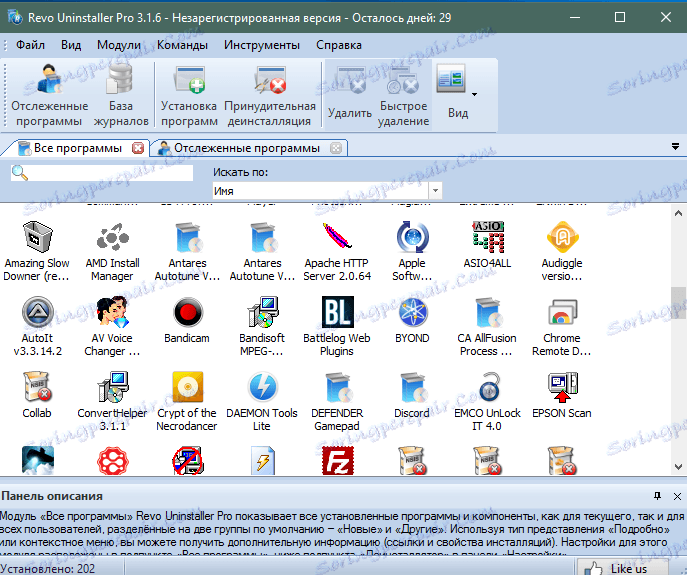
V oknu so prikazane nameščene aplikacije. Potrebujete DAEMON Tools Lite. Uporabite lahko iskalni niz, da ga boste lažje našli. Izberite program in v zgornjem meniju kliknite gumb »Izbriši«.
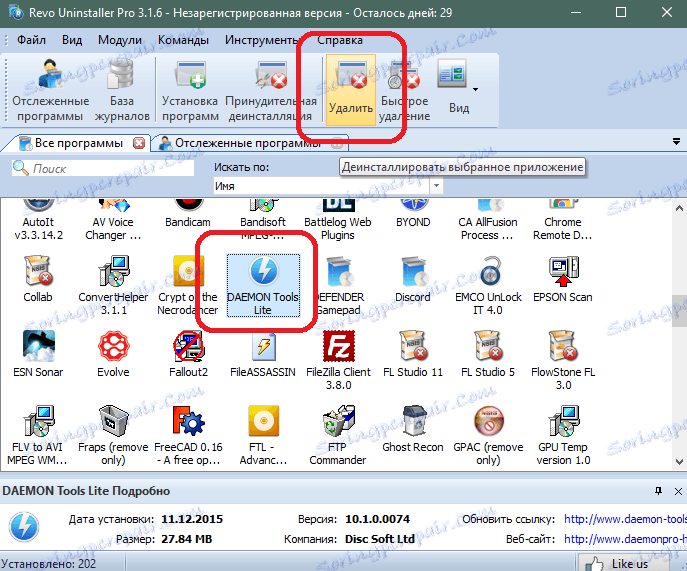
Postopek odstranitve se bo začel. Revo Uninstaller ustvari obnovitveno točko, tako da lahko stanje podatkov na računalniku povrnete do točke pred odstranitvijo.
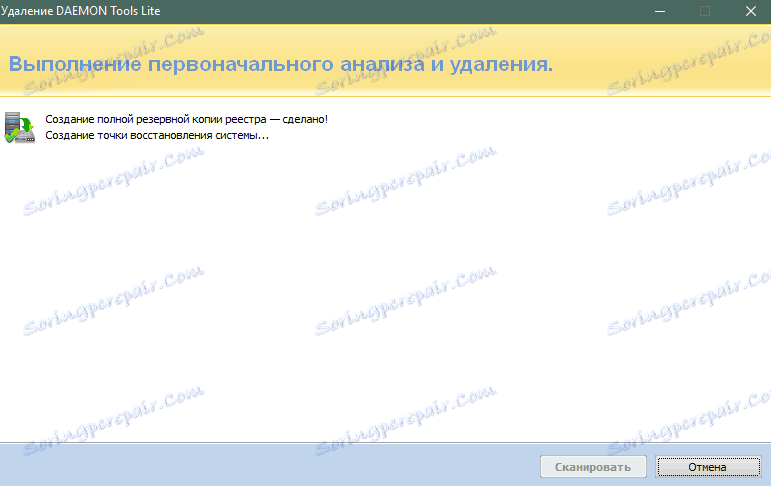
Nato se odpre standardno okno za odstranitev Dimon Tuls. Kliknite gumb »Izbriši«. Program bo odstranjen iz vašega računalnika.
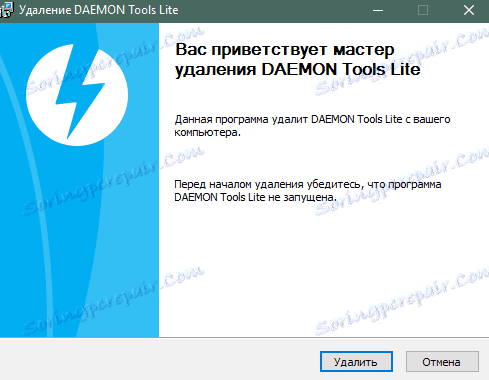
Zdaj morate začeti skeniranje v programu Revo Uninstaller. Potrebno je izbrisati vse vnose v registru in datoteke DAEMON Tools, ki bi lahko ostali tudi po odstranitvi programa.
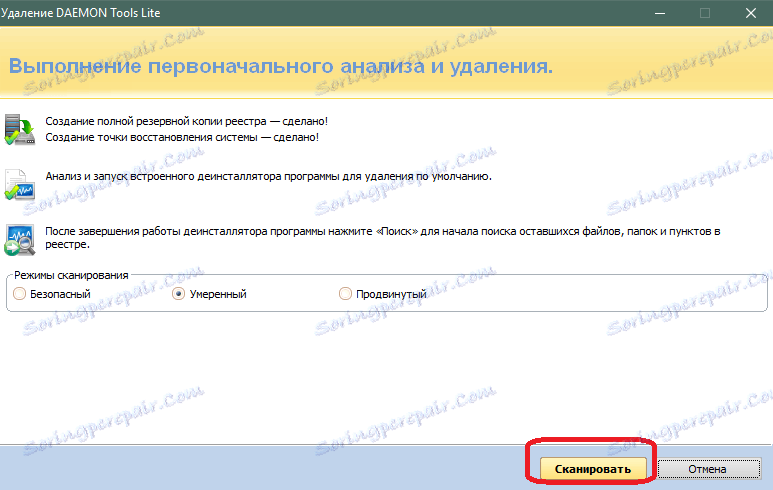
Postopek skeniranja se začne.
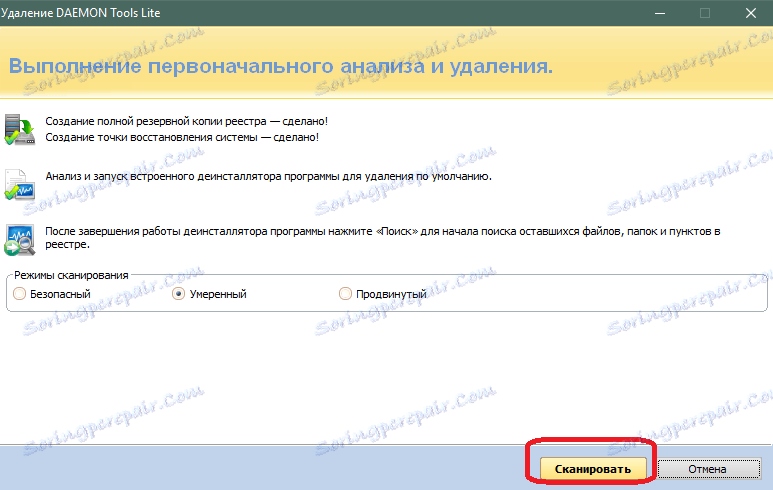
Ta postopek bo trajal nekaj minut. Če ga ne želite čakati, ga lahko prekličete.
Na koncu skeniranja, Revo Uninstaller prikaže seznam uninstalled registrskih vnosov, povezanih z Dimon Tuls. Jih lahko izbrišete tako, da kliknete gumb »Izberi vse« in gumb »Izbriši«. Če vam ni treba izbrisati, kliknite gumb »Naprej« in potrdite svoje dejanje.

Zdaj bodo prikazane neobdelane datoteke, povezane z orodji DAEMON Tools. Podobno kot vnose v register, jih lahko izbrišete ali nadaljujete brez brisanja s klikom na gumb "Dokončaj".
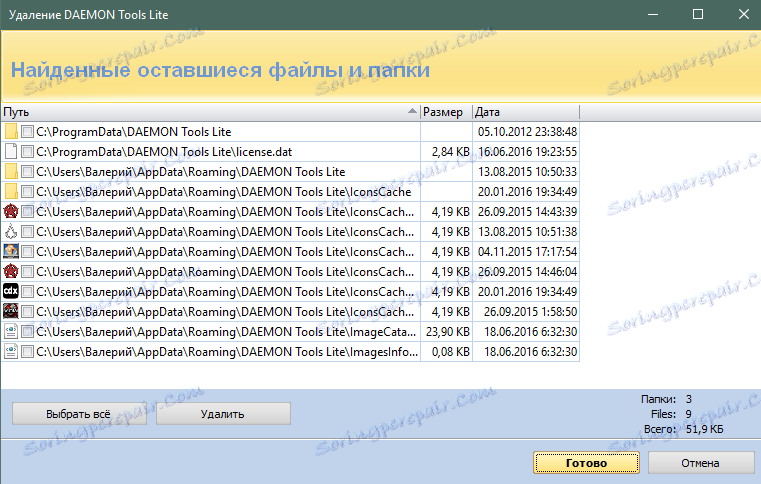
To zaključi odstranitev. Če med odstranitvijo pride do težav, na primer pride do napake, lahko poskusite odstraniti Dimon Tuls.
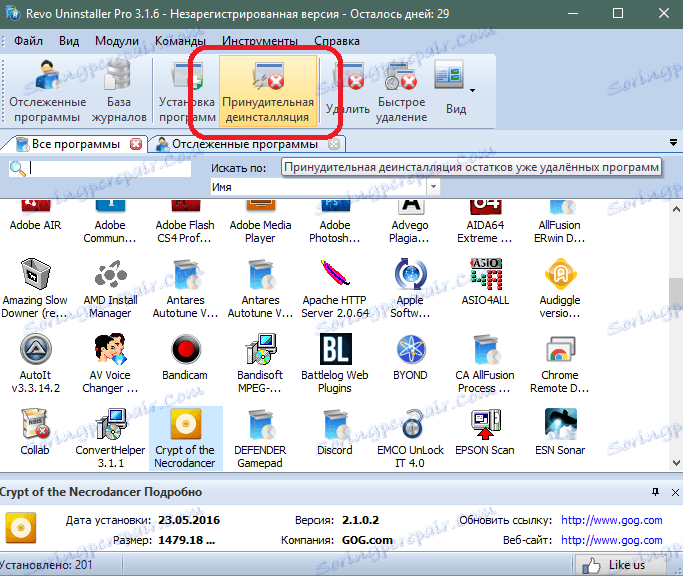
Zdaj upoštevajte standarden način odstranjevanja DAEMON Tools z operacijskim sistemom Windows.
Kako odstraniti DAEMON Tools s standardnimi orodji za Windows
DAEMON Tools je mogoče popolnoma odstraniti z običajnimi orodji za Windows. Če želite to narediti, odprite meni računalnika (bližnjico na namizju »Moj računalnik« ali prek brskalnika). Na njem morate klikniti gumb »Izbriši ali spremeniti program«.
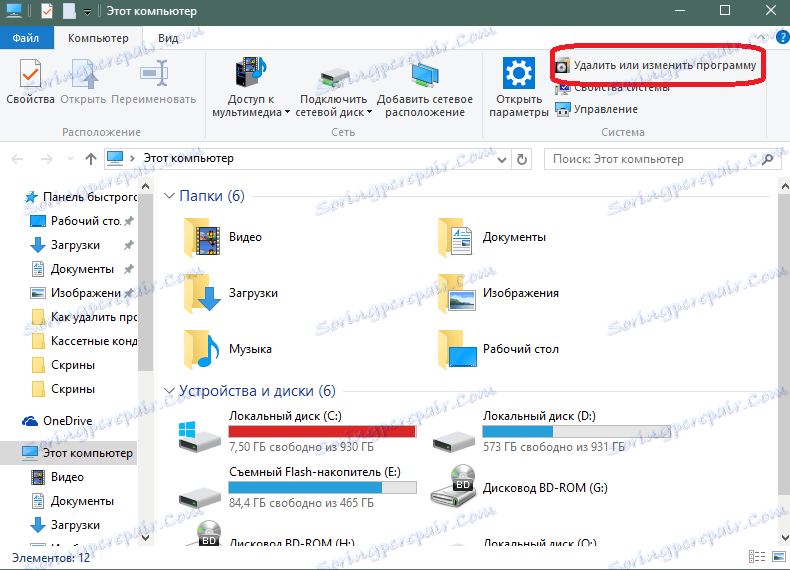
Odpre se seznam programov, nameščenih v računalniku. Na seznamu poiščite Dimon Tuls in kliknite gumb »Izbriši / uredi«.
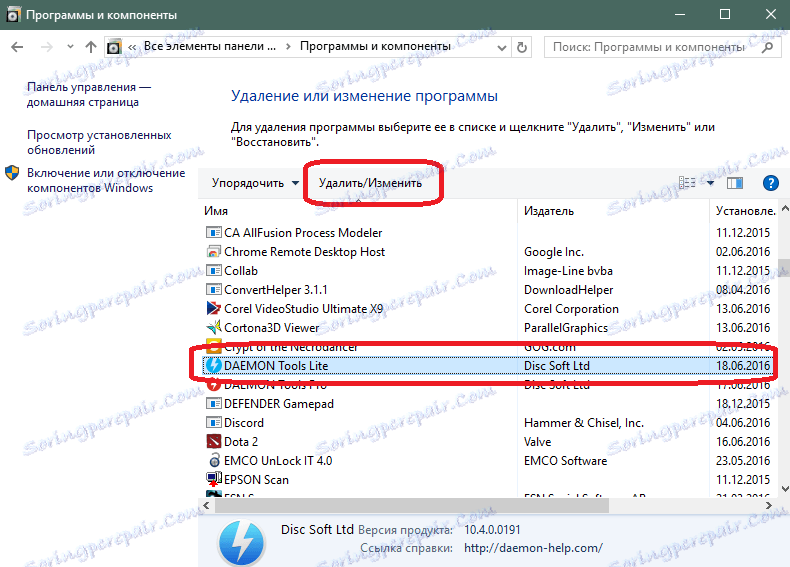
Odprl se bo isti brisanje, kot v prejšnji možnosti za odstranitev. Kliknite gumb »Izbriši«, tako kot v zadnjem času.

Program bo odstranjen iz računalnika.
Upamo, da vam je ta vodič pomagal odstraniti DAEMON Tools iz vašega računalnika.